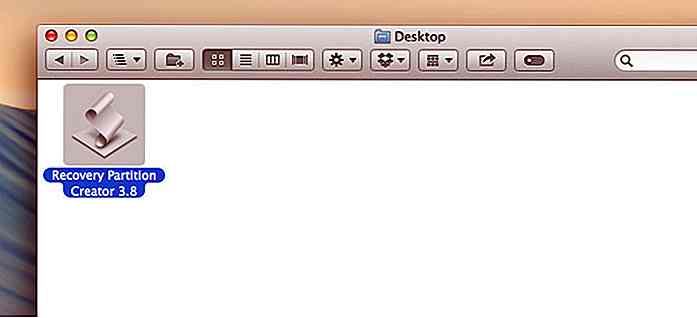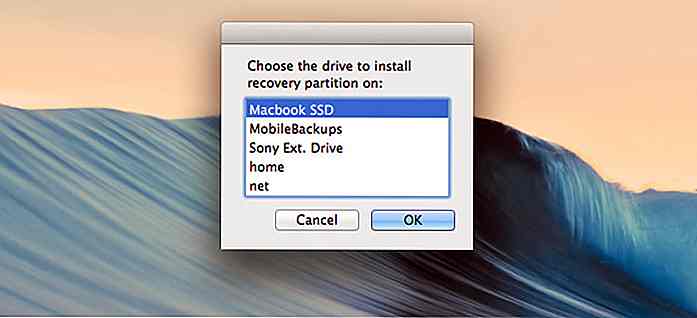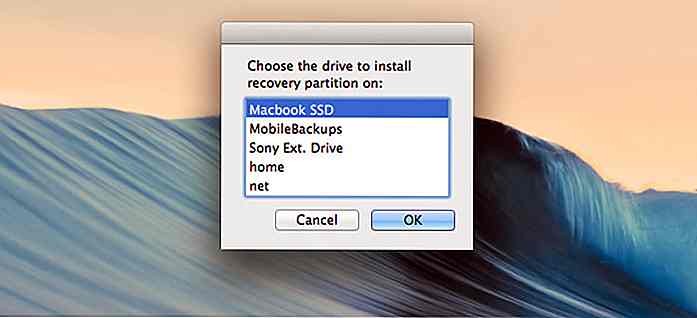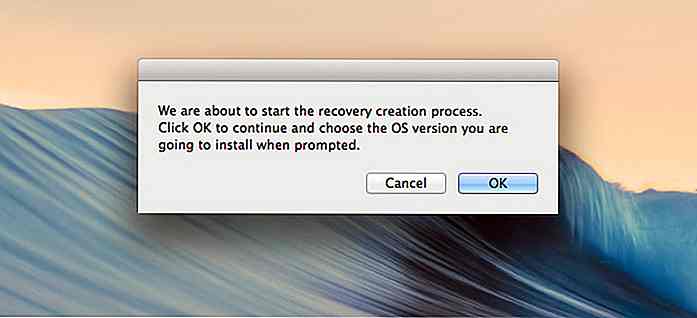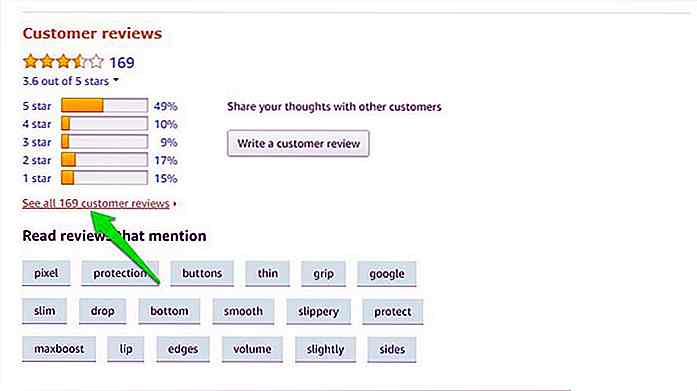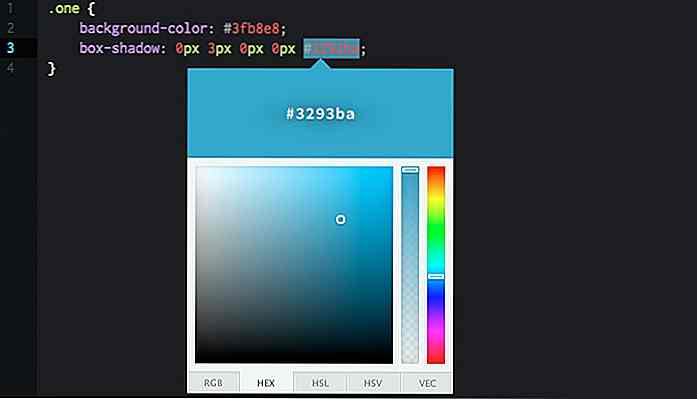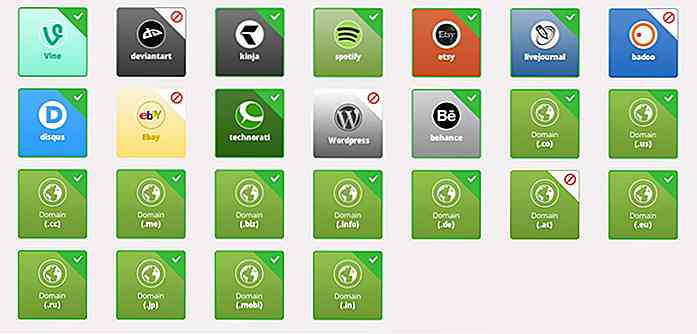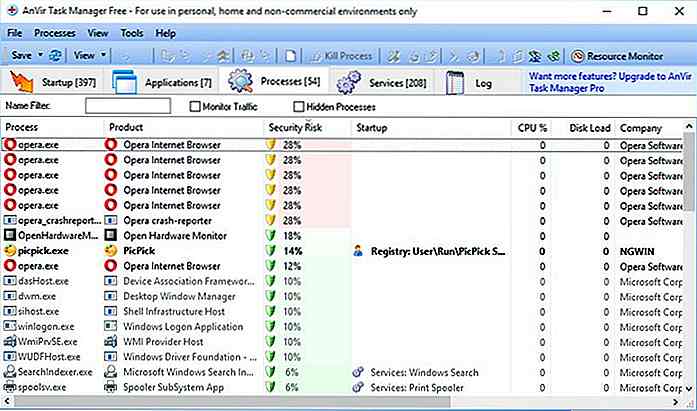nl.hideout-lastation.com
nl.hideout-lastation.com
Hoe herstelpartitie te maken in OS X
Terwijl ik bezig was met onderhoud voor mijn OS X, met behulp van de Maintenance-app, vertelde de app me dat mijn schijfpartitie moet worden gerepareerd. Dus, zoals gewoonlijk, start ik OS X opnieuw op en houd ik Cmd + R vast om toegang te krijgen tot DiskTtilty in OS X Recovery om het te herstellen.
In plaats van naar Disk Recovery Assistant te gaan, werd ik echter doorverwezen naar het internetherstel, wat ongebruikelijk was. Later kwam ik erachter dat dit gebeurde omdat de herstelpartitie op de een of andere manier ontbreekt. Om dit te controleren, heb ik diskutil list in Terminal uitgevoerd, maar ik kan de Recovery HD-partitie niet vinden.
Internetherstel is een toevoeging sinds OS X. Hiermee kunnen we schijfherstel uitvoeren en vervolgens OS X repareren en opnieuw installeren vanaf de server van Apple. Maar het vereist een internetverbinding, dus je hebt pech als je een slechte of onbetrouwbare internetverbinding hebt.
Hier is hoe ik dit probleem heb opgelost zonder Internet Recovery, en het is niet zo ingewikkeld als ik eerst dacht.
Hoe herstelpartitie te maken
Om te beginnen heb je het OS X-installatieprogramma nodig van de App Store (of het nu Mavericks of Yosemite of anderen is) en je hebt ook de Recovery Partition Creator (RPC) nodig, een AppleScript waarmee we de partitie op een vriendelijke manier kunnen maken manier.
Ga als volgt te werk om de partitie HD te maken.
- Start het script Recovery Partition. U wordt gevraagd om een back-up te maken en ik moedig u aan om dit met Time Machine te doen, voor het geval er iets misgaat. Bovendien wordt u in het script gevraagd naar de OS X-versie die u momenteel gebruikt.
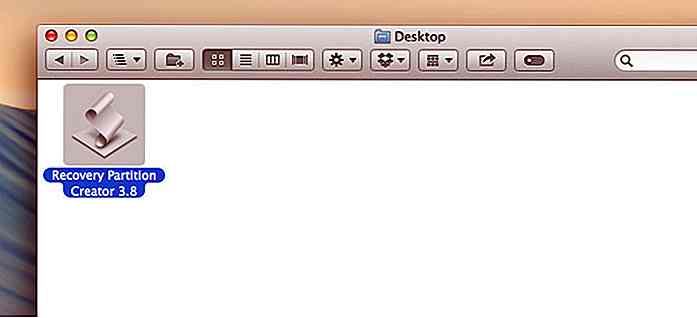
- Klik op OK en selecteer vervolgens de primaire schijfpartitie waarop de OS X-installatie zich bevindt, uit de selectie die voor u ligt. Klik op OK .
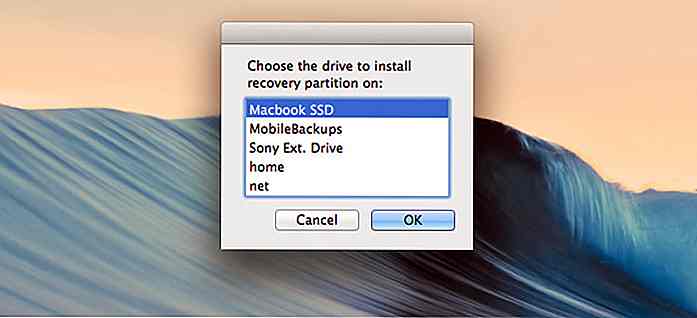
- U kunt een externe schijf selecteren als u die hebt. Op deze manier moet je de schijf verbinden met je Mac telkens wanneer je Disk Recovery Assistant uitvoert.
- Selecteer het OS X-installatieprogramma dat u in de App Store had moeten verkrijgen.
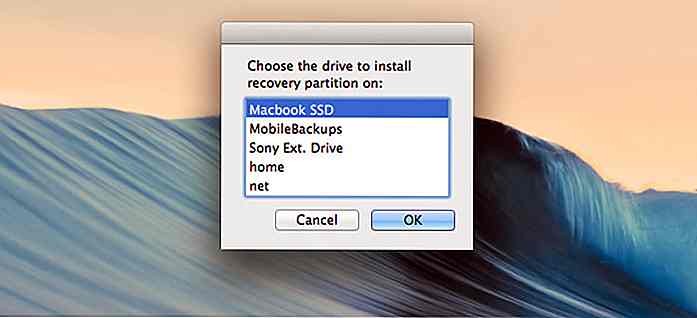
- Nadat u op OK hebt geklikt, wordt u gevraagd om de schijven te controleren in geval van fouten voordat het script de partitie maakt. Klik op Doorgaan .
- Klik op OK om het script de herstelpartitie te laten maken met het OS X naar keuze.
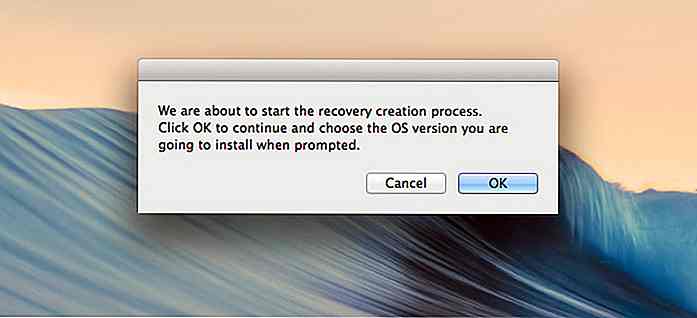
Dit proces kan tot 5 minuten of langer duren. Zodra het proces is voltooid, voert u de diskutil list opnieuw uit, en u zou dit nu in de lijst moeten kunnen zien: Apple_Boot Recovery HD .
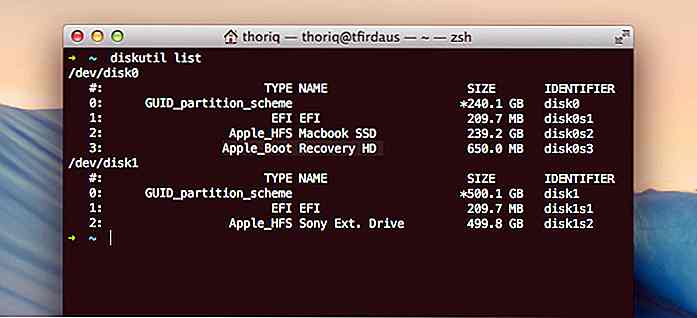 Het script is echt handig; het stelt ons in staat om de herstelpartitie binnen een paar klikken weer terug te hebben.
Het script is echt handig; het stelt ons in staat om de herstelpartitie binnen een paar klikken weer terug te hebben.Nu kunnen we schijven herstellen met de Disk Recovery Assistant in plaats van via Internet Recovery ; Ik denk persoonlijk dat deze methode handiger is. Ik hoop dat je deze kleine tip nuttig vindt en het probleem hebt opgelost.

WWDC 2017 - Alles wat u moet weten
Zoals verwacht van Apple heeft de keynote van WWDC 2017 de wereld geïntroduceerd in een nieuwe reeks coole dingen van het bedrijf, gaande van hardware zoals de nieuwe iMac tot software zoals iOS 11 .Aangezien er nogal wat dingen moeten gebeuren, zal ik dit artikel zijn door naar het hardware-aanbod van Apple te kijken voordat ik doorga met de software-kant van de dingen.
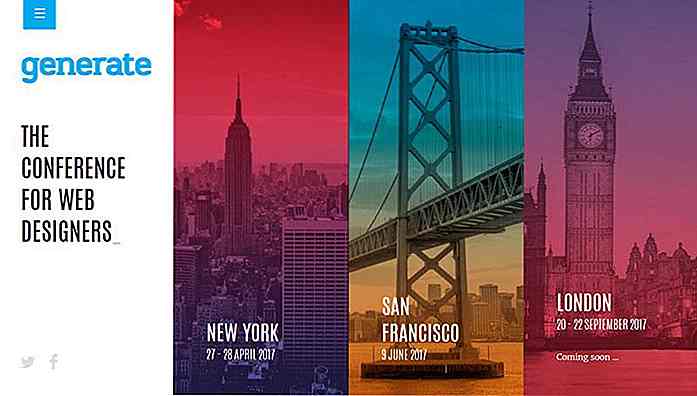
15+ front-end development conferenties aanwezig in 2017
Het conferentieseizoen is net om de hoek, dus laten we u een handleiding geven voor het frontend conferentieconferentie-landschap van 2017. Dit is echter niet de bedoeling om een comperentieve gids te zijn, vooral omdat er nog steeds een heleboel conferenties zijn waar organisatoren de locatie en / of datum nog niet hebben bevestigd en er zijn ook veel opmerkelijke conferenties over andere talen dan Engels.Mer